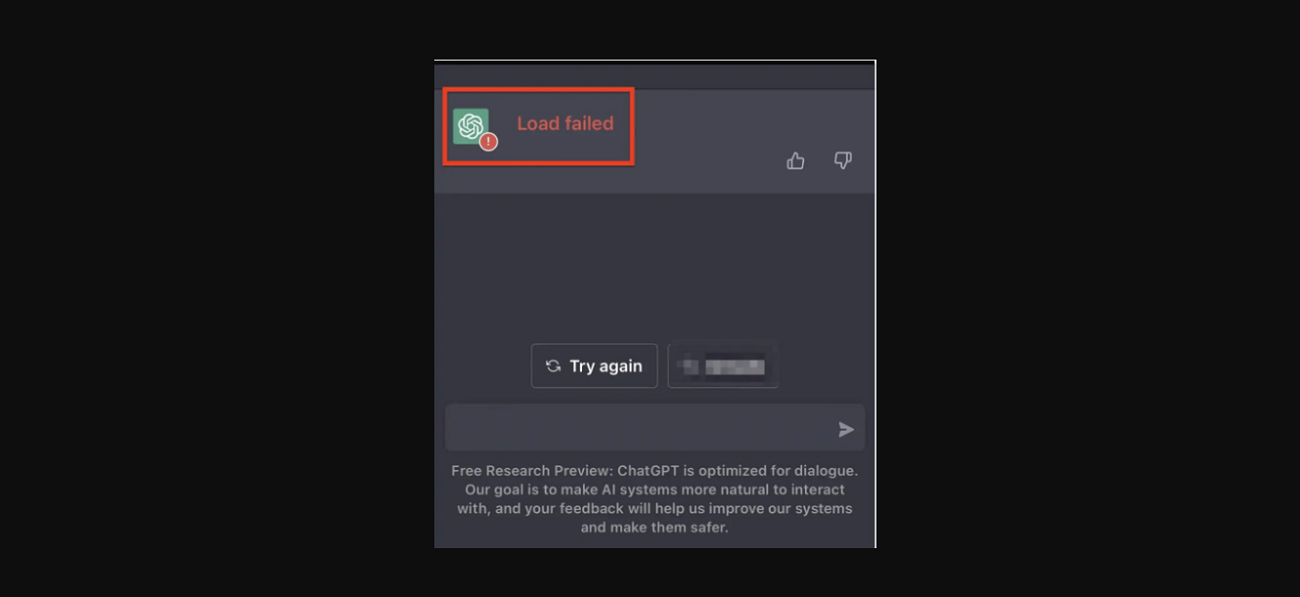
Als Kundendienstmitarbeiter ist es nichts Ungewöhnliches, den Arbeitstag mit neuen Herausforderungen zu beginnen. Allerdings war die Fehlermeldung "ChatGPT kann die Verlaufsdetails nicht laden" ein problematisches Problem, dem ich bisher noch nicht begegnet war. Sie hat sofort meine Aufmerksamkeit erregt und ich wusste, dass es eine Angelegenheit war, die schnell gelöst werden musste. Die Benutzer der Messaging-App verließen sich stark auf ChatGPT, um ihre vorherigen Gespräche abzurufen, und ohne diese Funktion wären sie im Dunkeln gelassen.
Ich lehnte mich in meinem Stuhl zurück, nahm tief Luft und begann mit der Untersuchung des Problems. Ich ging alle Standard-Troubleshooting-Schritte durch, überprüfte die Netzwerkverbindung, den Browser-Cache und die Cookies sowie den Serverstatus, aber nichts schien zu funktionieren. Der Fehler blieb bestehen und ich konnte spüren, wie meine Frustration zunahm.
Ich nahm einen Moment, um mich zu sammeln und neue Lösungen zu brainstormen. Während ich nach Antworten suchte, stieß ich auf einen Forenbeitrag, der darauf hinwies, dass ein veralteter Browser das Problem verursachen könnte. Diese Idee war mir zuvor nicht in den Sinn gekommen, jedoch erschien sie mir plausibel. Ich überprüfte schnell meine Browser-Version und stellte fest, dass sie tatsächlich veraltet war.
Es gibt jedoch Zeiten, in denen ChatGPT auf einen Fehler stößt und die Nachricht "ChatGPT kann den Verlauf nicht laden" anzeigt. Diese Fehlermeldung kann besorgniserregend sein, insbesondere wenn Sie auf ChatGPT für Ihre täglichen Operationen angewiesen sind. In diesem Artikel werden wir die Gründe erforschen, warum diese Fehlermeldung auftreten kann, und was Sie tun können, um sie zu beheben.
ChatGPT kann die Verlaufsdaten nicht laden - Was verursacht diesen Fehler?
Die Fehlermeldung kann aus verschiedenen Gründen auftreten. Einige der häufigsten Ursachen sind:
Netzwerkverbindungsprobleme
Einer der Hauptgründe, warum Sie die Fehlermeldung "ChatGPT kann Verlauf nicht laden" erhalten können, sind Netzwerkverbindungsprobleme. Wenn Ihr Gerät nicht mit dem Internet verbunden ist, kann ChatGPT Ihre vorherigen Konversationen nicht laden. In diesem Fall überprüfen Sie Ihre Internetverbindung, um sicherzustellen, dass sie ordnungsgemäß funktioniert.
Browser-Cache und Cookies
Ein weiterer häufiger Grund, warum ChatGPT möglicherweise keine Historie laden kann, liegt an Browser-Cache und -Cookies. Wenn Ihr Browser-Cache und -Cookies nicht regelmäßig gelöscht werden, können sie überfüllt werden und zu Problemen mit der Funktionalität von ChatGPT führen. Um dies zu beheben, leeren Sie Ihren Browser-Cache und -Cookies und starten Sie Ihren Browser neu.
Server-Probleme
ChatGPT wird auf einem Server ausgeführt, und wenn es Probleme mit dem Server gibt, kann es zu dieser Fehlermeldung kommen. In diesem Fall liegt das Problem nicht an Ihrem Gerät, sondern am Server von ChatGPT. Sie können den Status des Servers auf der OpenAI-Statusseite überprüfen oder auf die Behebung des Problems durch OpenAI warten.
Veralteter Browser
Wenn Sie einen veralteten Browser verwenden, können Probleme mit der Funktionalität von ChatGPT auftreten, einschließlich der Fehlermeldung "ChatGPT kann den Verlauf nicht laden". Es ist wichtig sicherzustellen, dass Sie die neueste Version Ihres Browsers verwenden, um diese Probleme zu vermeiden.
Wie behebt man den Fehler "ChatGPT kann die Historie nicht laden"?
Jetzt, da wir wissen, warum Sie möglicherweise die Fehlermeldung "ChatGPT kann die Historie nicht laden" erhalten, wollen wir uns anschauen, was Sie tun können, um das Problem zu beheben.
Überprüfen Sie Ihre Internetverbindung
Wenn Sie auf die Fehlermeldung "ChatGPT kann die Verlaufsdienst nicht laden" stoßen, sollten Sie als erstes Ihre Internetverbindung überprüfen. Stellen Sie sicher, dass Ihr Gerät mit dem Internet verbunden ist und Ihre Internetverbindung stabil ist.
Löschen Sie Ihren Browser-Cache und Cookies
Wenn Sie vermuten, dass das Problem auf den Browser-Cache und die Cookies zurückzuführen ist, ist der nächste Schritt, diese zu löschen. Sie können dies tun, indem Sie zu den Browsereinstellungen gehen und die Option auswählen, Ihren Browserverlauf zu löschen. Nachdem Sie Ihren Browser-Cache und die Cookies gelöscht haben, starten Sie Ihren Browser neu und versuchen Sie erneut, auf ChatGPT zuzugreifen.
Überprüfen Sie die OpenAI-Statusseite
Wenn das Problem aufgrund von Serverproblemen besteht, können Sie die OpenAI-Statusseite überprüfen, um zu sehen, ob es bekannt Probleme mit dem Server von ChatGPT gibt. Wenn ein Problem besteht, müssen Sie möglicherweise warten, bis OpenAI es löst.
Aktualisieren Sie Ihren Browser
Wenn Sie einen veralteten Browser verwenden, kann ein Update auf die neueste Version dabei helfen, Probleme mit der Funktionalität von ChatGPT zu beheben, einschließlich der Fehlermeldung "ChatGPT kann die Verlaufsdarstellung nicht laden". Um Ihren Browser zu aktualisieren, öffnen Sie die Browser-Einstellungen und wählen Sie die Option zur Überprüfung auf Updates aus.
Schlussfolgerung
Die Fehlermeldung "ChatGPT kann den Verlauf nicht laden" kann frustrierend sein, aber es gibt mehrere Möglichkeiten, sie zu beheben. Vom Überprüfen Ihrer Internetverbindung über das Löschen des Browser-Caches und der Cookies bis hin zum Aktualisieren Ihres Browsers und dem Überprüfen der OpenAI-Statusseite gibt es mehrere Schritte, die Sie unternehmen können, um das Problem zu beheben. Indem Sie diesen Schritten folgen, stellen Sie sicher, dass Sie auf Ihre früheren Unterhaltungen mit ChatGPT zugreifen können und weiterhin nahtlos und effizient mit der KI kommunizieren können.